Подключившись к Интернету и, используя обозреватель Internet Explorer, можно найти и просмотреть любую информацию в этой глобальной сети.
Простейший способ поиска информации в Интернете с помощью Internet Explorer, – ввод в командную строку нужного адреса. После начала ввода Web-адреса в адресную строку, появляется список похожих адресов, из которого можно выбрать нужный адрес. Если адрес Web-страницы окажется неточным, Internet Explorer выполнит поиск подходящего адреса среди похожих адресов.
Поиск Web-узлов выполняется нажатием кнопки специальной кнопки «Поиск» на панели инструментов. Затем на панели поиска вводится слово или фраза, по которым и будет выполнен поиск. После появления результатов поиска пользователь может просмотреть отдельные Web-страницы, сохранив при этом список найденных адресов.
Пользователь может выполнить поиск непосредственно из адресной строки. Для этого нужно ввести наиболее часто встречающиеся названия или слова, и Internet Explorer автоматически найдет узел, наиболее соответствующий предмету поиска, а также выведет список прочих подходящих узлов.
Как НАЙТИ и ОТКРЫТЬ браузер Internet Explorer в Windows 10/8/7 ? Ты Уверен? Он не тонет !
Internet Explorer может помочь пользователю заполнить поля любых форм на веб-страницах.
С помощью функции автозаполнения можно сохранять сведения, ранее введенные в поля Web-адресов, форм и паролей. Затем при вводе информации в одно из таких полей функция автозаполнения подставляет строку из ранее введенных сведений. Эти строки могут включать в себя названия папок и программ, внесенных когда-либо в адресную строку, а также запросы поиска, набор фраз или данных для заполнения практически любого поля Web-страницы.
Строки для формирования предлагаемых вариантов записываются в память компьютера и защищаются паролем для сохранения конфиденциальности.
Доступ к этим данным с Web-узлов закрыт. На Web-страницы может попасть только та информация, которую пользователь вводит непосредственно в поля форм.
При вводе пароля и иных данных в поля форм Web-страниц можно удалить из списка любой предлагаемый вариант, выбрав его, а затем нажав клавишу DELETE.
Просмотреть список недавно просмотренных Web-страниц, можно нажав на панели инструментов кнопку «Журнал». Кроме того, записи в журнале можно упорядочивать и выбирать необходимые из них.
При частом посещении нескольких страниц или узлов, можно поместить ссылки на них на панель ссылок.
Для быстрого доступа к часто посещаемым Web-страницам можно также внести их адреса в список «Избранное». Список «Избранное», элементы которого в программе Netscape Navigator называются закладками, является удобным способом упорядочения часто посещаемых Web-страниц, и создания на них ссылок.
Избранные элементы можно размещать по папкам с сортировкой их в нужном порядке. Избранные Web-страницы можно использовать на другом компьютере или обозревателе.
Если обозреватель Internet Explorer используется на нескольких компьютерах, то можно легко импортировать на эти компьютеры список «Избранное» для совместного использования. Также если используются оба обозревателя, Internet Explorer и Netscape Navigator, можно обновлять списки и закладок, и избранных страниц, импортируя их из одной программы в другую.
Видеоурок #6. Что такое браузер. Internet Explorer.
При предоставлении доступа к Web-странице для автономного просмотра ее можно читать без подключения к Интернету. Например, можно просматривать Web-страницы на своем портативном компьютере, не подключенном к сети или к Интернету. Либо можно просматривать Web-страницы дома, не занимая телефонную линию.
Можно указать необходимый объем информации: только страница или страница и все ее ссылки, а также выбрать способ обновления содержащихся в компьютере данных.
Чтобы просмотреть Web-страницу в автономном режиме, не обновляя содержимого, можно сохранить эту страницу в памяти компьютера. Это можно сделать несколькими способами, от сохранения только текста до сохранения всех рисунков и текста, когда страница отображается так, как она выглядит в Интернете.
Можно обновлять страницы каждый раз, когда устанавливается связь, или автоматически обновлять их по расписанию.
Наиболее часто посещаемую страницу можно сделать домашней страницей, и она будет отображаться каждый раз при запуске обозревателя Internet Explorer. Домашняя страница – это та страница, которая открывается при каждом запуске обозревателя Internet Explorer. В качестве домашней страницы можно также выбрать страницу, приспособленную для того, чтобы быстро находить любую необходимую информацию, например msn.com.
Internet Explorer обладает возможностями, позволяющими обеспечить конфиденциальность пользователя и безопасность его личных идентификационных сведений.
Средства сохранения конфиденциальности позволяют защитить личные идентификационные данные, разъясняя, как просматриваемые узлы могут использовать эти данные и, позволяя задавать параметры конфиденциальности, определяющие режим сохранения файлов «cookie» Web-узлами на локальном компьютере.
Средства сохранения конфиденциальности Internet Explorer включают:
· Параметры безопасности, определяющие способ обработки файлов «cookie». Файлы «cookie» – это создаваемые Web-узлом файлы, сохраняющие такие сведения о пользователе на его компьютере, как некоторые личные данные и индивидуальные настройки при посещении узла. Файлы «cookie» также могут хранить личные идентификационные данные пользователя, такие как его имя или адрес электронной почты.
· Оповещения о конфиденциальности, сообщающие о ситуациях, когда открываемый веб-узел не соответствует выбранным параметрам конфиденциальности.
· Возможность просмотра политики конфиденциальности P3P Web-узла.
Средства безопасности помогают предотвратить доступ пользователей к сведениям, права на доступ к которым они не имеют (например, к данным кредитной карты, оставленным в Интернет-магазине). Средства безопасности также могут защитить компьютер от небезопасного программного обеспечения.
Средства безопасности Internet Explorer включают:
· Сертификаты, удостоверяющие личность владельца или безопасность Web-узла.
· 128-разрядное безопасное подключение для работы с безопасными Web-узлами.
· Технологию Microsoft Authenticode, проверяющую подлинность загружаемых программ.
Многие узлы Интернета защищены от несанкционированного просмотра проходящей информации. Такие узлы называют «безопасными». Поскольку Internet Explorer поддерживает протоколы безопасности, используемые на таких узлах, можно уверенно посылать на них данные.
При посещении защищенной Web-страницы она автоматически отправляет пользователю свой сертификат, а в строке состояния обозревателя Internet Explorer отображается значок замка. Сертификат является документом, удостоверяющим личность владельца или безопасность Web-узла.
При отправке каких-либо сведений (например номера кредитной карты) на небезопасный узел в Internet Explorer будет выведено предупреждение, что этот узел не является безопасным. Если узел сообщает о своей безопасности, но предоставляет сомнительные гарантии, в Internet Explorer будет выведено предупреждение, что узел может быть опасным.
Сертификаты можно использовать для защиты личных идентификационных данных в Интернете, а также для защиты компьютера от небезопасного программного обеспечения. Сертификат является документом, удостоверяющим личность владельца или безопасность Web-узла.
В обозревателе Internet Explorer используется два вида сертификатов.
· «Личный сертификат» гарантирует, что пользователь именно тот, за кого себя выдает. Эти данные используются для подтверждения личности при передаче через Интернет информации на узел, требующий предоставления сертификатов. Идентификация обеспечивается путем применения закрытого ключа, известного только пользователю данного компьютера. В программах электронной почты сертификаты и закрытые ключи часто называют «цифровыми удостоверениями».
· «Сертификат Web-узла» подтверждает подлинность данного Web-узла и гарантирует, что с ним безопасно работать. Благодаря этому другие Web-узлы не могут использовать идентификатор исходного защищенного узла. При отправке личных сведений через Интернет желательно проверить сертификат Web-узла, чтобы убедиться в безопасности отправляемых личных сведений. При загрузке программного обеспечения с Web-узла сертификаты можно использовать для проверки надежности источника программного обеспечения.
Любой сертификат, будь то личный сертификат или сертификат Web-узла, сопоставляет идентификатор с «открытым ключом». Соответствующий «закрытый ключ» известен только владельцу сертификата. «Закрытый ключ» позволяет владельцу ставить «цифровую подпись» или расшифровывать данные, зашифрованные соответствующим «открытым ключом». Отправляя свой сертификат посторонним лицам, пользователь фактически передает им свой открытый ключ, благодаря чему они могут посылать указанному пользователю зашифрованную информацию, расшифровать и прочитать которую может только владелец закрытого ключа.
Цифровая подпись, указанная в сертификате, является электронной идентификационной картой пользователя. Цифровая подпись сообщает получателю, что данная информация действительно пришла от определенного пользователя и не была испорчена или подделана посторонними лицами.
Чтобы получить возможность посылать зашифрованные или подписанные цифровой подписью сообщения, пользователю нужно получить сертификат и настроить Internet Explorer на работу с этим сертификатом. При посещении пользователем защищенного Web-узла (узла, название которого начинается с «https») узел автоматически отправит ему свой сертификат.
Некоторые Web-узлы предоставляют данные на нескольких языках. Чтобы иметь возможность просмотра таких данных, обозреватель Internet Explorer позволяет добавить на компьютер наборы символов, необходимые для просмотра таких узлов.
При просмотре Web-страниц встречается информация, которую необходимо сохранить, чтобы в дальнейшем иметь возможность к ней обращаться или использовать совместно с другими людьми. Можно сохранить как всю страницу полностью, так и отдельную ее часть: текст, изображения или ссылки. Кроме того, можно отпечатать Web-страницы для тех людей, у которых нет доступа в Интернет или отсутствует компьютер.
Ограничение доступа позволяет выполнить следующие действия:
· Изменение параметров ограничения доступа. Чтобы включить ограничение доступа и просмотреть параметры, необходимо установить пароль. Этот пароль потребуется для изменения любых параметров ограничения доступа.
· Просмотр и изменение оценок для приемлемого содержимого в следующих областях: ненормативная лексика, обнаженные тела, секс и насилие.
· Изменение параметров содержимого, которое могут просматривать другие пользователи с вашим разрешением или без разрешения. Оценки содержимого можно изменять в зависимости от обстоятельств.
· Создание списка Web-узлов, которые нельзя просматривать никогда, независимо от их оценок.
· Создание списка Web-узлов, которые можно просматривать всегда, независимо от их оценок.
· Просмотр и изменение используемых систем оценок и организаций.
Internet Explorer на сегодняшний момент можно назвать наиболее оптимальной программой для просмотра Интернета. Обозреватель Internet Explorer не подвержен таким ограничениям – он способен получать информацию из Интернета, как с активными действиями пользователя, так и без его активных действий.
Основное назначение обозревателя – загрузка Web-страниц из Интернета и отображение ее на экране. Местонахождение Web-страницы определяется адресом URL. Это специальная форма записи адреса документа, используемая в Интернете, она позволяет однозначно указать нужный документ, на каком бы сервере Сети он ни находился. Internet Explorer также позволяет загружать из Интернета произвольные файлы: программы, архивы, справочную информацию.
1. Брукшир Дж.. Информатика и вычислительная техника. М., 2004.
2. Симонович С., Евсеев Г., Алексеев А. Специальная информатика. (Учебное пособие). М., 2004.
Источник: kazedu.com
Как установить и настроить браузер Internet Expolorer на виндовс 10
Операционная система Windows состоит из огромного количества связанных между собой элементов. Поэтому разработчики не советуют отключать или удалять системные службы, так как это может повлиять на стабильность работы и вызвать критические ошибки. Приложение Internet Explorer на Windows это важная составляющая системы, которая отвечает за многие интернет операции запускаемые из проводника или других системных сервисов.
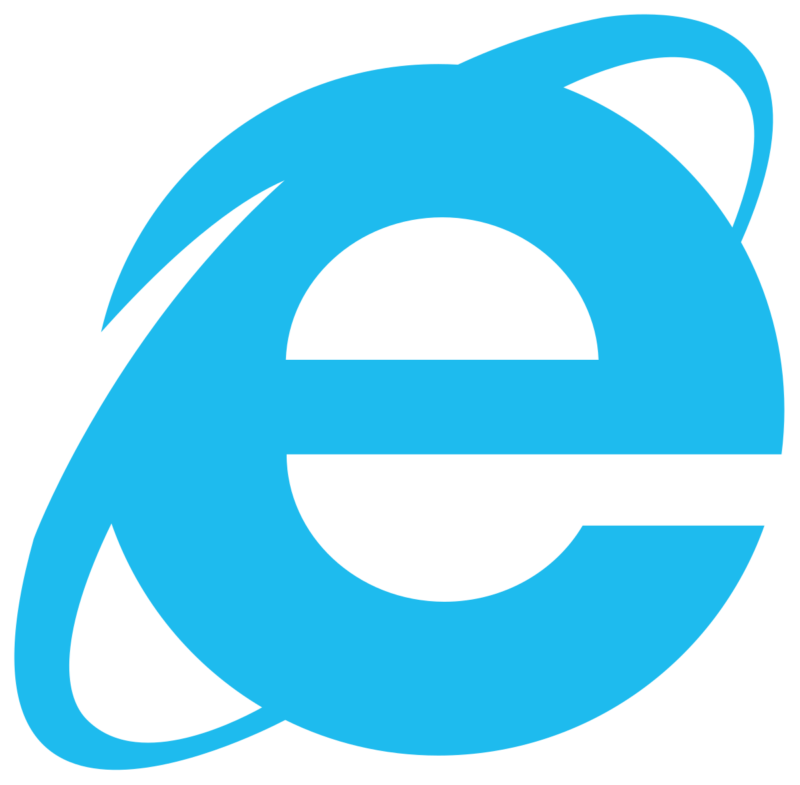
Этот браузер не пользуется популярностью, поэтому очень часто его удаляют в любительских сборках виндовс и заменяют на другой, например Chrome или Opera. Это может привести к критическим сбоям в последующем. В последней версии браузер был заменен на новый проект под названием Edge. Он призван заменить устаревшую технологию и привлечь большее количество новых пользователей.
При этом старую версию все ещё можно найти, так как с помощью неё работают устаревшие приложения не оптимизированные под Windows 10. Далее тексте будет рассмотрено, как установить или найти интернет эксплорер на виндовс 10.
Как найти Internet Explorer
Найти IE на компьютере не составит труда. Необходимо зайти в меню пуск, в левом нижнем углу экрана. Вводим на клавиатуре «Internet Explorer», никаких дополнительных действий делать не нужно, так как поисковая система встроена.
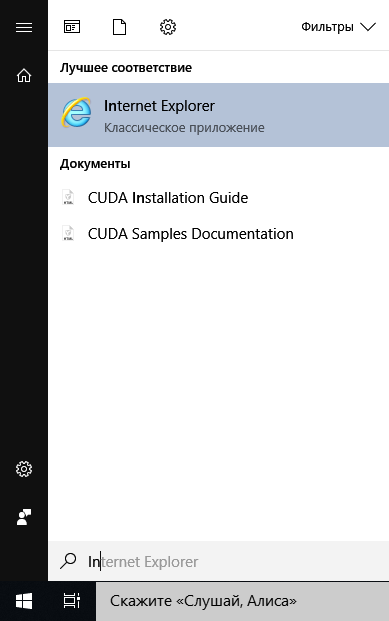
Первым пунктом с списке будет необходимая программа. Существует альтернативный вариант поиска.
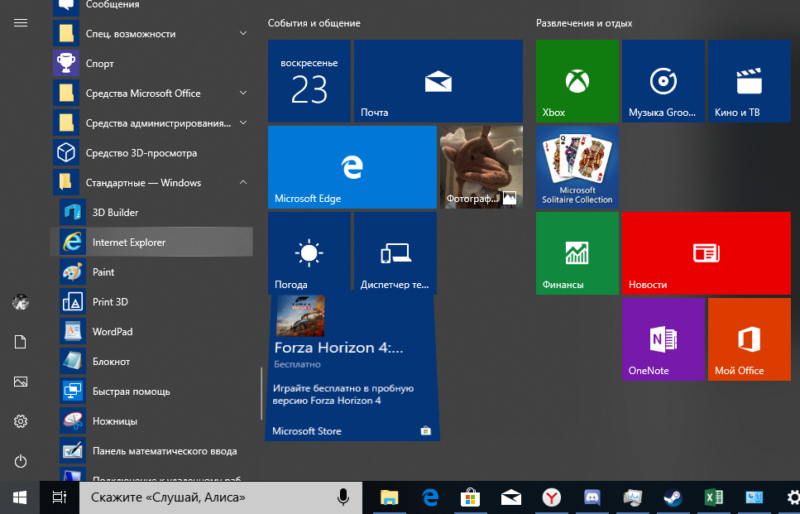
Необходимо так же, как и в прошлый раз зайти в меню «Пуск», но теперь не вводить название, а спустится вниз списка установленных приложений. Далее найти папку «Стандартные Windows» и нажать по ней левой кнопкой мыши. Откроется список с предустановленными продуктами, в том числе и из старых ревизий операционной системы. Если ни один из способов не отображает обозреватель, значит он не установлен на компьютере. Далее расскажем, как установить программу Internet Explorer 10 на Windows 10.
Как установить программу
Существует несколько вариантов как установить браузер на Виндовс 10. Дело в том, что 10 версия эксплорера не поддерживает последние версии ОС и была заменена на IE 11, который работает начиная с Windows 8. Один из основных способов — это загрузка с помощью встроенных средств. Для этого необходимо зайти в раздел «Компьютер» и нажать на пункт «Удалить или изменить программу».
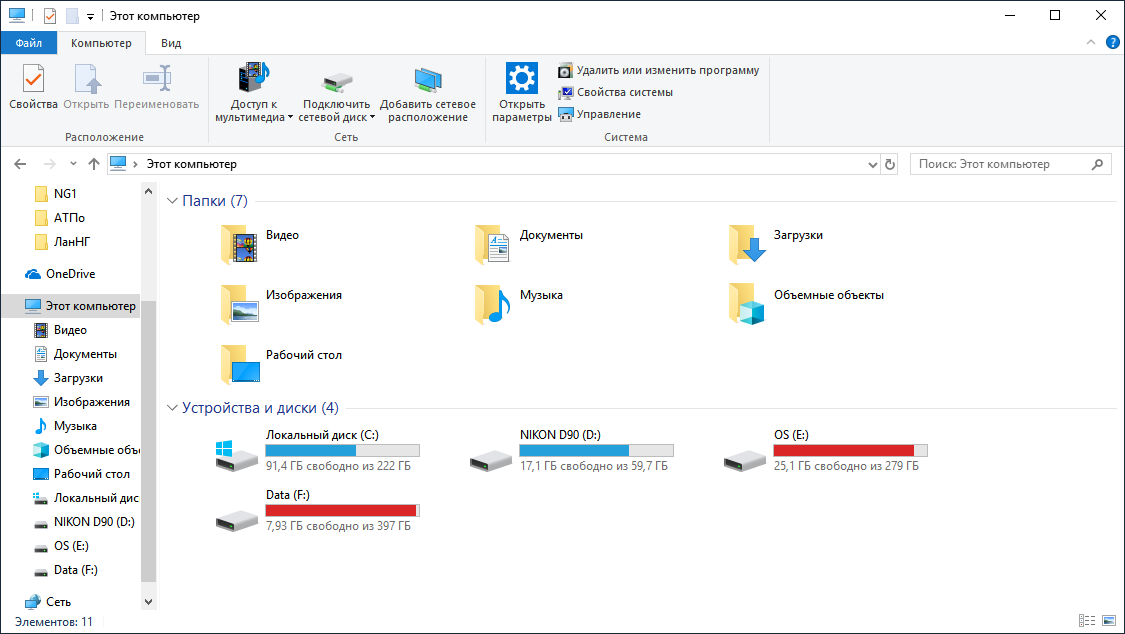
Откроется список со всеми установленными продуктами. Выбираем пункт «Управление дополнительными компонентами».
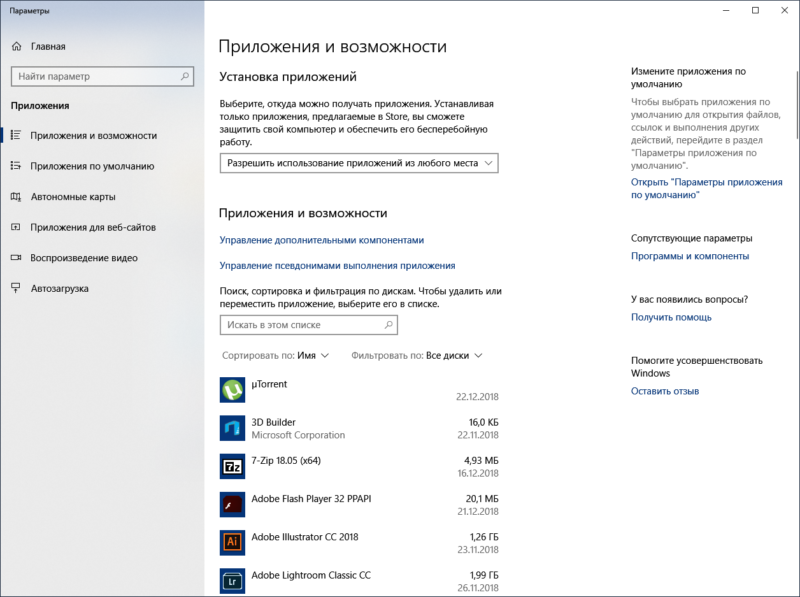
В зависимости от версии системы предыдущие шаги могут отличаться. Так как в новой версии, меню «Установки и удаления программ» было полностью изменено. Поэтому, в старых ревизиях раздел с дополнительными компонентами находится в левой части экрана и называется «Включение или отключения компонентов Windows».
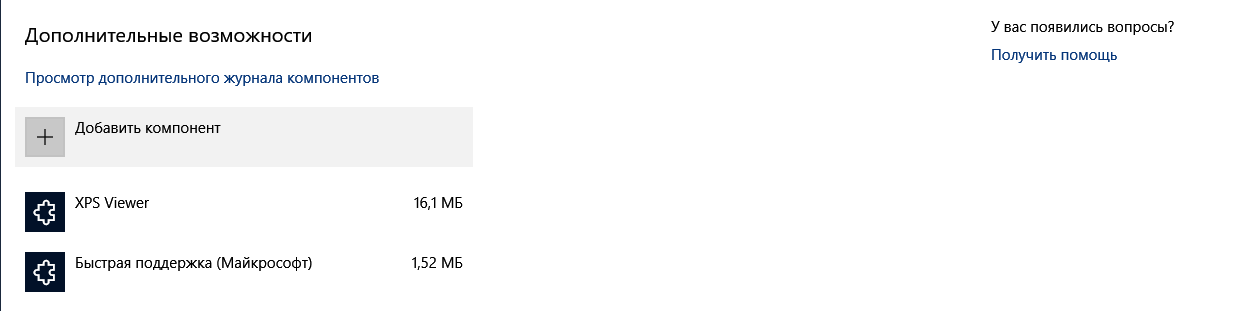
Откроется список со всеми установленными системными компонентами. Если в первой строчке все-таки есть браузер, значит необходимо повторить поиск и проверить правильность ввода названия приложения. Иначе, необходимо нажать на добавить компонент, где одним из вариантов загрузки дополнительных пакетов – будет браузер IE 11. Нажимаем «Установить».
Второй способ
С большей вероятностью приложение может быть скрыто через компоненты системы. Необходимо снова зайти в «Компьютер», в раздел «Удалить или изменить программу». В правой части рабочего окна нажимаем на «Программы и компоненты», после чего откроется знакомое из старых версий Windows, окно со списком приложений.
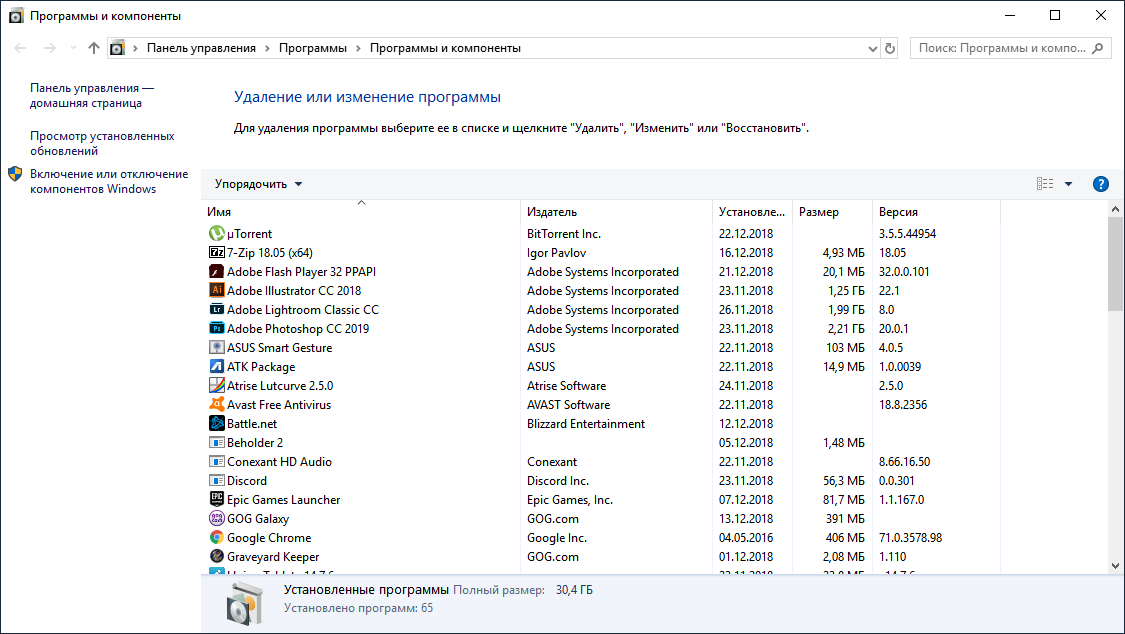
В левой части находим пункт «Включение или отключение компонентов», нажимаем по нему. Откроется окно со всеми установленными компонентами. Ставим галочку возле пункта с надписью Internet Explorer 11. Теперь он отображается в меню «Пуск».
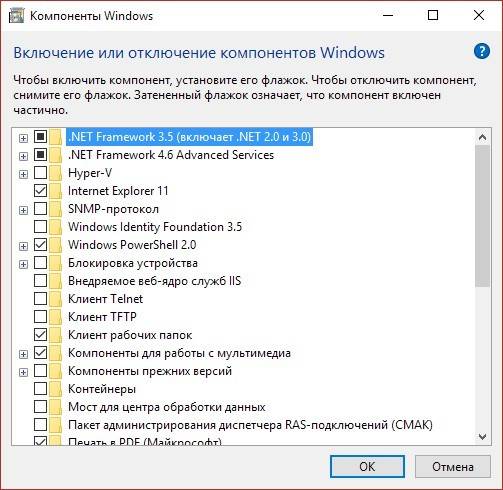
Если программа все равно не отображается
Такая ситуация возникает вследствие сбоя во время работы с компьютером. В таком случае необходимо запустить процесс установки вручную. Для этого открываем командную строку, нажатием правой кнопки мыши по меню «Пуск». В списке выбираем пункт «Windows PowerShell (администратор)».
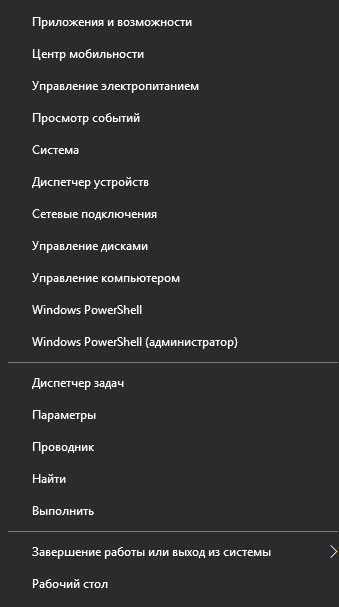
В командной строке вводим «dism / online/ enable-feature/ featurename:Internet-Explorer-Optional-amd64 /all» без кавычек. Надпись «amd64 означает, что будет установлено приложение для 64 битной системы, если на компьютере стоит 32 битная система, пишем «x86». Нажимаем на кнопку Enter. После завершения операции необходимо перезагрузить компьютер, чтобы изменения вступили в силу. На этом установка программного обеспечения завершена.
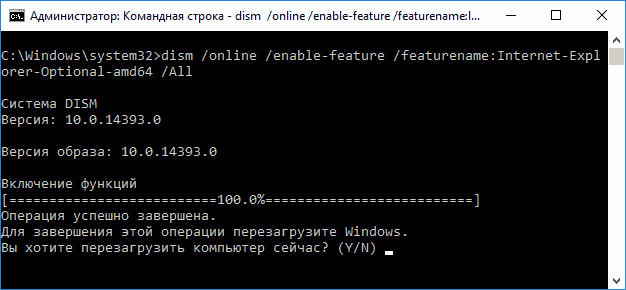
Если вы любите Windows 10, но вам нужен кусочек старого, Internet Explorer (IE), то он все ещё доступен.
Хотя Windows 10 поставляется с новым браузером, классический Internet Explorer не был удален из Windows 10, а последняя версия Internet Explorer, которая является Internet Explorer 11, является частью Windows 10.
Возможно, вы не знали, что IE все еще может использоваться в Windows 10 . В этом руководстве для начинающих мы покажем вам, как легко запустить его в любое время.
Способ 1: откройте Internet Explorer с помощью команды Выполнить
Удерживая клавишу «Windows» нажмите клавишу R, чтобы запустить диалоговое окно «Выполнить», введите iexplore и нажмите OK.
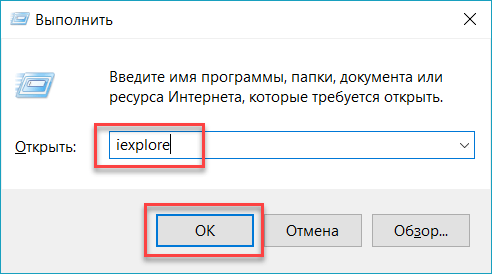
Способ 2: Включите его с помощью значка на панели задач.
Нажмите значок Internet Explorer (см. Следующий рисунок) на панели задач.
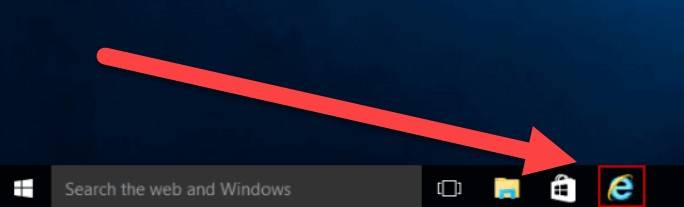
Совет. Если значок отсутствует на панели задач, вы можете использовать другие методы, показанные ниже.
Способ 3: Открыть через проводник
Откройте проводник, перейдите в папку C:Program FilesInternet Explorer
В этой папке запустите файл iexplore
Используйте горячие клавиши, что быстро открыть проводник: Windows+E
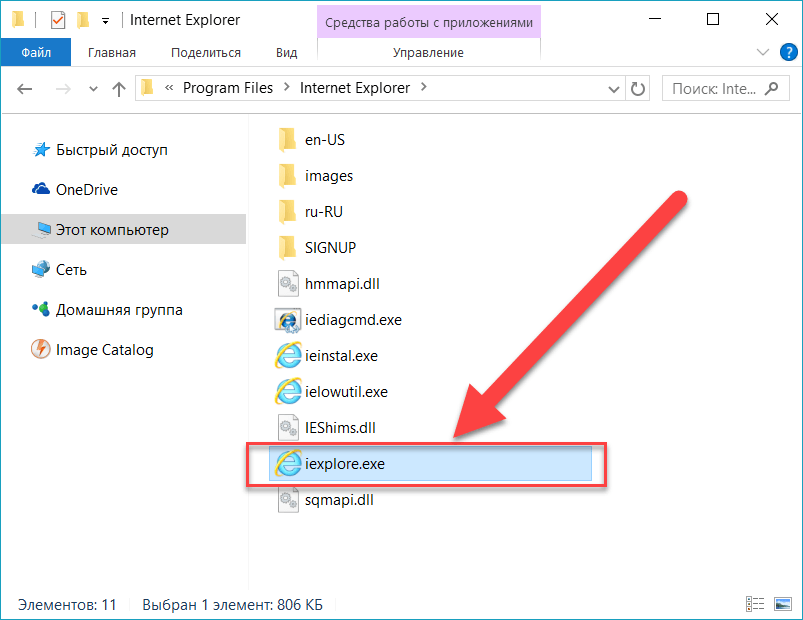
Способ 4: Откройте IE через командную строку
- Запустите командную строку. Нажмите сочетание клавиш Windows+R, введите CMD.
- Введите в командую строку:
«c:program filesinternet exploreriexplore»

Способ 5. Доступ через меню «Пуск».
Нажмите левую кнопку «Пуск» , выберите «Все приложения», откройте «Стандартные Windows» и нажмите «Internet Explorer».
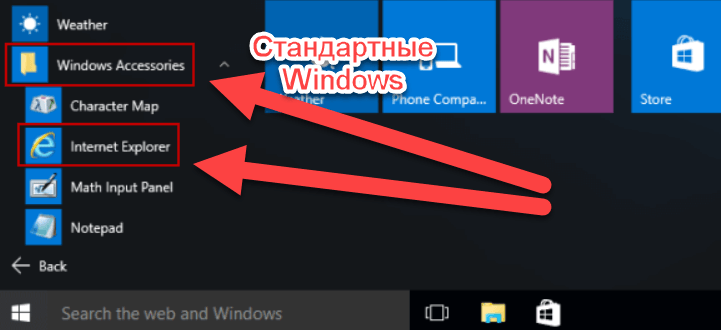
Способ 6: Откройте через поиск
Введите internet в поле поиска (Windows+S) на панели задач и выберите Internet Explorer из результата.
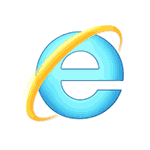
После установки новой ОС от Microsoft многие задают вопрос, где находится старый браузер IE или как скачать Internet Explorer для Windows 10. Несмотря на то, что в 10-ке появился новый браузер Microsoft Edge, старый стандартный браузер также может оказаться полезным: для кого-то он привычнее, а в некоторых ситуациях в нем работают те сайты и сервисы, которые не работают в других браузерах.
В этой инструкции о том — как запустить Internet Explorer в Windows 10, закрепить его ярлык на панели задач или на рабочем столе, а также о том, что делать, если IE не запускается или не находится на компьютере (как включить IE 11 в компонентах Windows 10 или, если этот способ не работает, установить Internet Explorer в Windows 10 вручную). См. также: Лучший браузер для Windows.
Запуск Internet Explorer 11 в Windows 10
Internet Explorer является одним из основных компонентов Windows 10, от которого зависит работа самой ОС (так повелось еще с версии Windows 98) и полностью удалить его нельзя (хотя можно отключить, см. Как удалить Internet Explorer). Соответственно, если вам нужен браузер IE, не стоит искать, где скачать его, чаще всего для запуска нужно выполнить одно из следующих простых действий.
- В поиске на панели задач начните набирать Internet, в результатах вы увидите пункт Internet Explorer, нажмите по нему для запуска браузера.
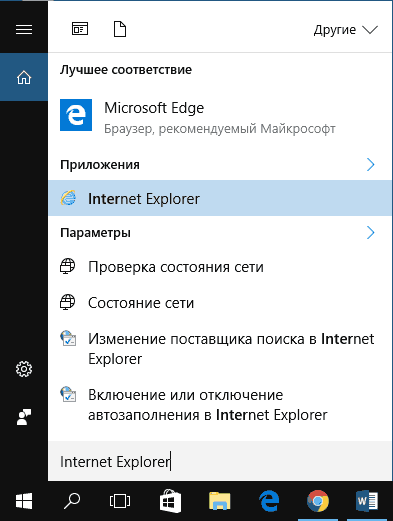
- В меню пуск в списке программ перейдите к папке «Стандартные — Windows», в ней вы увидите ярлык для запуска Internet Explorer
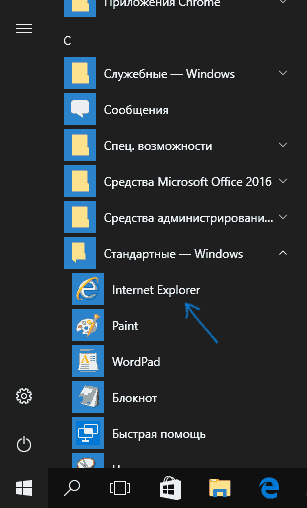
- Зайдите в папку C: Program Files Internet Explorer и запустите файл iexplore.exe из этой папки.
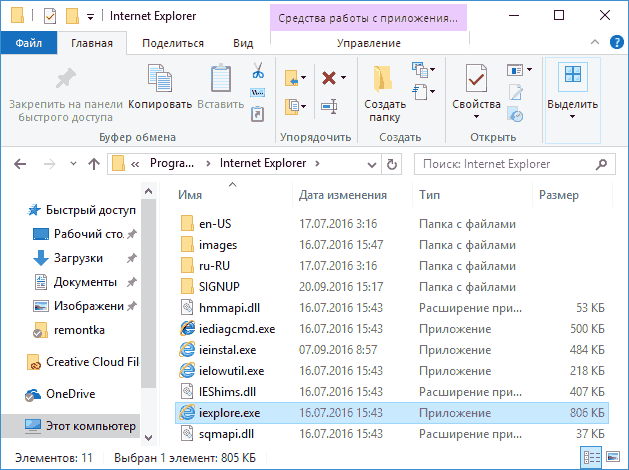
- Нажмите клавиши Win + R (Win — клавиша с эмблемой Windows), введите iexplore и нажмите Enter или Ок.
Думаю, 4-х способов запустить Internet Explorer будет достаточно и в большинстве случаев они работают, за исключением ситуации, когда в папке Program Files Internet Explorer отсутствует iexplore.exe (этот случай будет рассмотрен в последней части руководства).
Как поместить Internet Explorer на панель задач или рабочий стол
Если для вас удобнее иметь ярлык Internet Explorer под рукой, вы очень просто можете поместить его на панель задач Windows 10 или на рабочий стол.
Самые простые (на мой взгляд) способы сделать это:
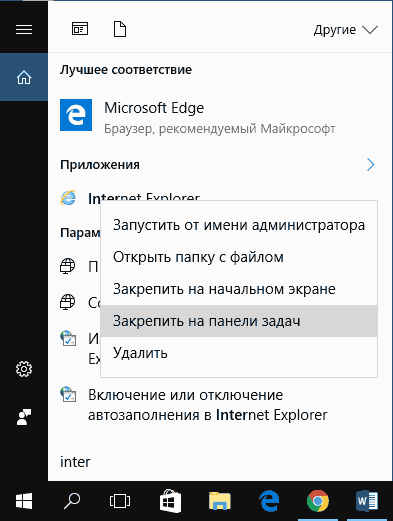
- Для того, чтобы закрепить ярлык на панели задач, начните набирать Internet Explorer в поиске Windows 10 (кнопка там же, на панели задач), когда браузер отобразится в результатах поиска, кликните по нему правой кнопкой мыши и выберите пункт «Закрепить на панели задач». В том же меню можно закрепить приложение и на «начальном экране», то есть в виде плитки меню пуск.
- Для того, чтобы создать ярлык Internet Explorer на рабочем столе, вы можете поступить следующим образом: так же, как и в первом случае, найти IE в поиске, кликнуть по нему правой кнопкой мыши и выбрать пункт меню «Открыть папку с файлом». Откроется папка, содержащая готовый ярлык, просто скопируйте его на рабочий стол.
Это далеко не все способы: например, вы можете просто кликнуть правой кнопкой по рабочему столу, выбрать в контекстном меню «Создать» — «Ярлык» и указать в качестве объекта путь к файлу iexplore.exe. Но, надеюсь, для решения задачи хватит указанных способов.
Как установить Internet Explorer в Windows 10 и что делать, если он не запускается описанными способами
Иногда может оказаться, что Internet Explorer 11 не находится в Windows 10 и выше описанные способы запуска не работают. Чаще всего это говорит о том, что необходимый компонент отключен в системе. Чтобы его включить обычно достаточно выполнить следующие шаги:
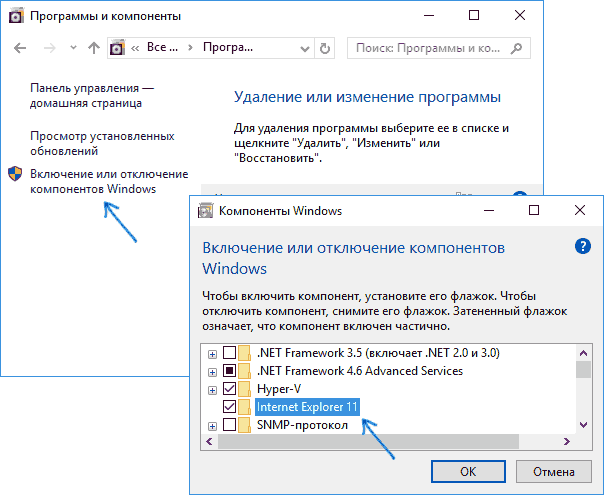
- Зайдите в панель управления (например, через меню правого клика по кнопке «Пуск») и откройте пункт «Программы и компоненты».
- Слева выберите «Включение или отключение компонентов Windows» (требуются права администратора).
- В открывшемся окне найдите пункт Internet Explorer 11 и включите его, если он отключен (если включен — далее опишу возможный вариант действий).
- Нажмите Ок, дождитесь установки и перезагрузите компьютер.
После этих действий Internet Explorer должен быть установлен в Windows 10 и запускаться обычными способами.
Если IE уже был включен в компонентах, попробуйте отключить его, выполнить перезагрузку, а затем — вновь включить и перезагрузиться: возможно, это исправит проблемы с запуском браузера.
Что делать, если Internet Explorer не устанавливается в «Включение и отключение компонентов Windows»
Иногда возможны сбои, не позволяющие установить Internet Explorer с помощью настройки компонентов Windows 10. В этом случае можно попробовать такой вариант решения проблемы.
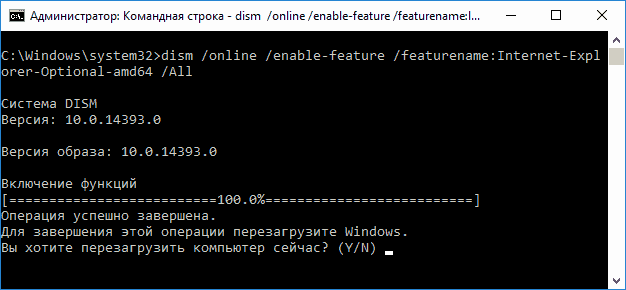
- Запустите командную строку от имени Администратора (для этого можно использовать меню, вызываемое клавишами Win+X)
- Введите команду dism /online /enable-feature /featurename:Internet-Explorer-Optional-amd64 /all и нажмите Enter (в случае если у вас 32-битная система, замените в команде amd64 на x86)
Если всё пройдет успешно, согласитесь на перезагрузку компьютера, после которой вы сможете запустить и использовать Internet Explorer. Если же команда сообщила о том, что указанный компонент не найден или по какой-то причине не может быть установлен, можно поступить следующим образом:
- Скачать оригинальный ISO образ Windows 10 в той же разрядности, что и ваша система (или подключить флешку, вставить диск с Windows 10, если у вас есть такие).
- Смонтировать образ ISO в системе (или подключить флешку, вставить диск).
- Запустить командную строку от имени администратора и использовать следующие команды.
- Dism /mount-image /imagefile:E:sourcesinstall.wim /index:1 /mountdir:C:win10image (в этой команде E — буква диска с дистрибутивом Windows 10).
- Dism /image:C:win10image /enable-feature /featurename:Internet-Explorer-Optional-amd64 /all (или x86 вместо amd64 для 32-битных систем). После выполнения откажитесь от немедленной перезагрузки.
- Dism /unmount-image /mountdir:C:win10image
- Перезагрузите компьютер.
Если же и эти действия не помогают заставить работать Internet Explorer, я бы рекомендовал проверить целостность системных файлов Windows 10. А если и тут не удается что-либо исправить, то посмотреть статью с материалами на тему Восстановление Windows 10 — возможно, имеет смысл выполнить сброс системы.
Дополнительная информация: для того, чтобы скачать установщик Internet Explorer для других версий Windows удобно использовать специальную официальную страницу https://support.microsoft.com/ru-ru/help/17621/internet-explorer-downloads
- https://xn—-7sbbi4ahb0aj1alff8k.xn--p1ai/kak-ustanovit-internet-explorer-na-windows
- https://comhub.ru/6-sposobov-otkryt-internet-explorer-v-windows-10/
- https://remontka.pro/internet-explorer-windows-10/
Источник: wind10.ru
Как пользоваться internet explorer
Изначально Internet Explorer считался не самым лучшим браузером, отчего пользователи предпочитали аналогичные продукты. Однако, в последнее время интернет-обозреватель претерпел множество изменений, последние версии разработчики постарались сделать максимально функциональными и продуктивными. Основное преимущество Internet Explorer в том, что по умолчанию он уже есть в любом компьютере с ОС от Майкрософт. Именно поэтому после переустановки Windows первые шаги в интернет-пространстве вы начнете именно с него.
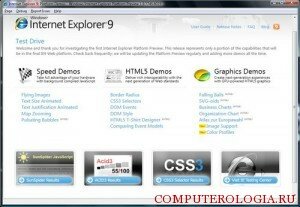
Первое знакомство с Internet Explorer
Тем, кого интересует, как поставить internet explorer, нужно сказать, что для этого от них практически ничего не требуется. Как уже было сказано, этот браузер является компонентом системы. Запустить приложение можно кликнув на его иконку или найдя его через Меню-Все программы. Но иногда при самостоятельной установке этого браузера могут возникать ошибки и браузер не установится, но об этом вы сможете прочитать тут.
Управлять работой обозревателя можно через меню, специальные кнопки или команды. Открыв окно приложения можно убедиться, что инструменты расположены в ней довольно удобно. Интерфейс Internet Explorer сходен с другими программами, написанными для Windows. В верхней части располагается заголовок окна, затем можно увидеть Меню и Панель инструментов. После адресной панели располагается непосредственно окно просмотра, а в его нижней части имеется строка состояния.

Давайте подробнее рассмотрим интерфейс приложения. Панель инструментов, которая носит название Обычные кнопки, предназначена для выполнения распространенных команд. Для того чтобы она отображалась в браузере, необходимо зайти в Вид – Панель инструментов. Устанавливаем галочку рядом с надписью Обычные кнопки. Действия, которые можно произвести с помощью панели инструментов, дублируются командами, которые есть в меню, или нажатием сочетания горячих кнопок.
Для того чтобы перейти на определенный сайт, его адрес вводим в адресную строку и нажимаем Поиск. Рядом располагается небольшой треугольник, нажав на который вы сможете увидеть список тех веб-страниц, на которых вы уже бывали с этого браузера. Обновить сайт можно нажатием соответствующей кнопки. В правом верхнем углу окна располагается кнопка Домой.
Кликнув на нее, вы попадете на домашнюю страницу, независимо от того, на каком сайте находились. Кроме того, здесь есть кнопки Сервис, с помощью которых браузер можно настраивать по собственному усмотрению, и Просмотр избранного и журнала. А как полностью правильно настроить браузер вы можете узнать из этой статьи.
Internet Explorer как интернет-обозреватель по умолчанию
Теперь давайте рассмотрим, как назначить Internet Explorer приложением, в котором по умолчанию будут открываться сайты. В таком случае ссылки и веб-страницы будут изначально предложены для просмотра в этом браузере. Для того, чтобы сделать соответствующие настройки, заходим в Пуск и выбираем поиск. В строку вводим Программы по умолчанию. Далее в результатах нажимаем Задание программы.
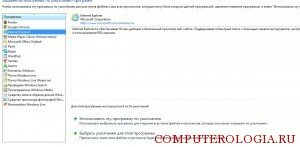
В итоге этих действий откроется окно, в котором будет предложено выбрать программу, которая будет использоваться по умолчанию. Выделяем internet explorer, и в нижней части экрана щелкаем на кнопку, подтверждающую, что мы хотим применять это приложение. Кстати, здесь можно изменить настройки таким образом, чтобы в браузере открывались только определенные документы или ссылки.
Причин, по которым следует использовать internet explorer для интернет-серфинга, достаточно много. Среди основных можно назвать относительно удобный и привычный интерфейс, а также большое количество предлагаемых расширений, чтобы оптимизировать работу браузера. В любом случае, перед тем, как отказываться от internet explorer и выбирать другой интернет-обозреватель, оцените все преимущества приложения. Возможно, что после этого обращаться к другим браузерам не понадобится.
Похожие статьи:
- Как изменить internet explorer на другой браузер
- Как восстановить браузер internet explorer и настройки в нем
- Способы определения версии internet explorer
- Как удалить кэш в internet explorer
- Как изменить язык в internet explorer?
Источник: computerologia.ru